傲软pdf编辑将图片旋转的教程
时间:2024-04-04 14:38:47作者:极光下载站人气:0
傲软pdf编辑是一款专业的pdf阅读编辑工具,它能够为用户转换、查阅、创建pdf文件,并且还支持ocr识别、加密或是保护等,能够很好的满足用户的编辑需求,因此傲软pdf编辑软件深受用户的喜爱,当用户在使用傲软pdf编辑软件时,在页面上插入图片后,想要将图片旋转,却不知道怎么来操作,其实这个问题是很好解决的,用户直接在菜单栏中点击编辑和添加图片选项,接着选择图片添加后,用户右击图片弹出菜单,然后设置逆时针旋转或顺时针旋转即可,详细的操作过程是怎样的呢,接下来就让小编来向大家分享一下傲软pdf编辑旋转图片的方法教程吧,希望用户能够从中获取到有用的经验。
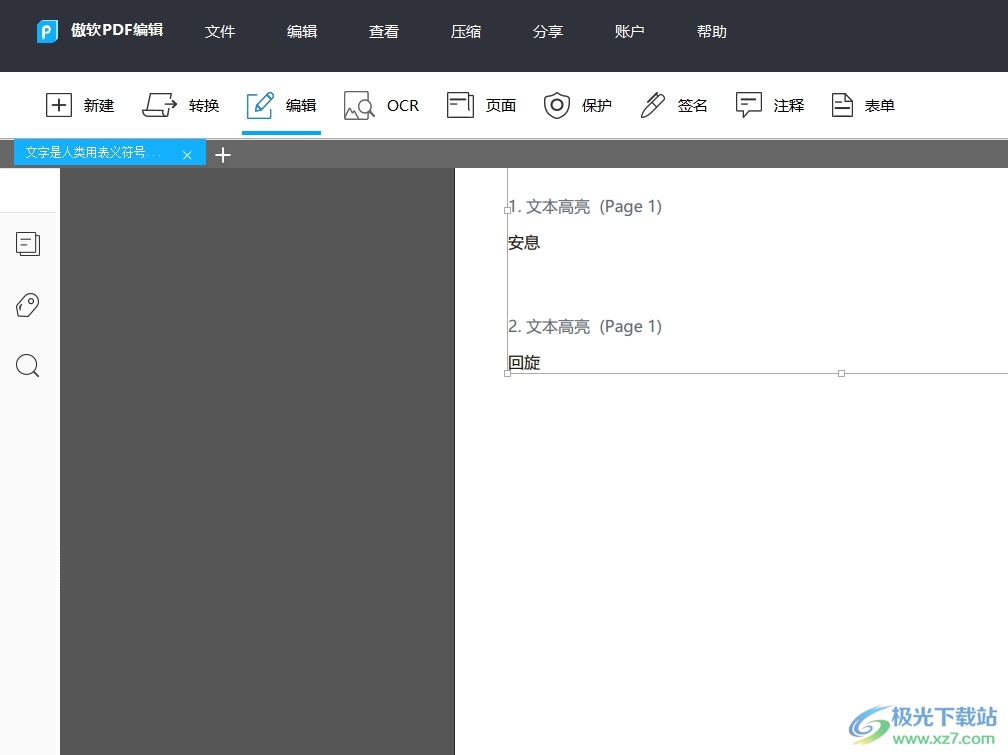
方法步骤
1.用户在电脑上打开傲软pdf编辑软件,并来到pdf文件的编辑页面上来进行设置

2.接着在页面上方的菜单栏中点击编辑选项,将会弹出下拉选项卡,用户选择添加图片选项
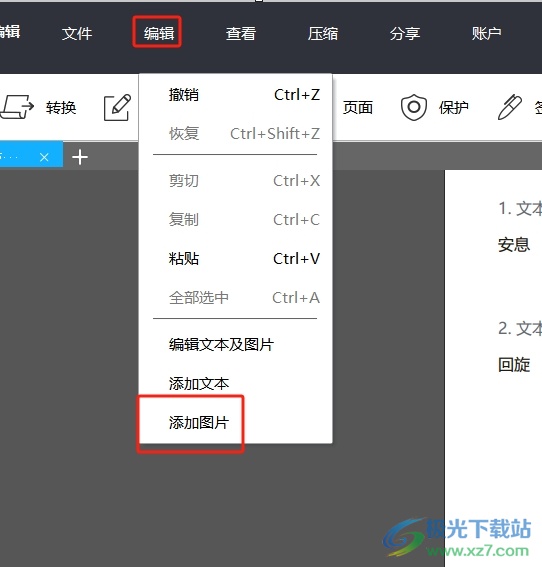
3.在打开的文件夹窗口中,用户选择合适的图片后,按下右下角的打开按钮
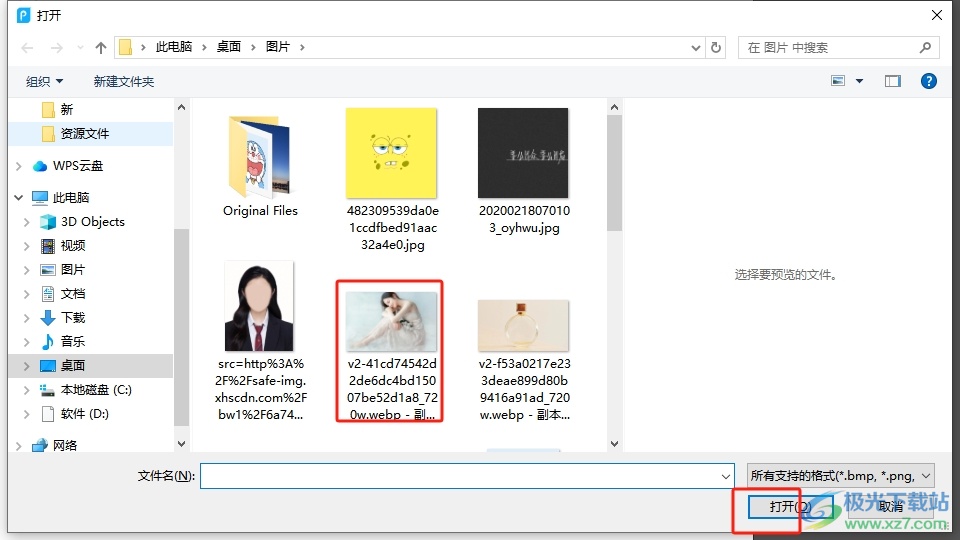
4.这时用户将图片成功添加在页面上,并用鼠标右键点击图片,在弹出来的菜单中,用户选择顺时针旋转或逆时针旋转选项
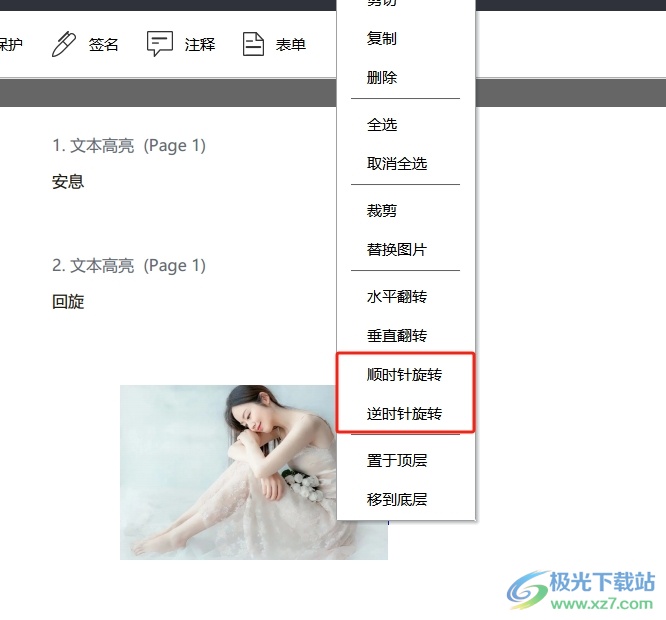
5.完成上述操作后,用户就会发现当前图片成功顺时针旋转了90度,如图所示
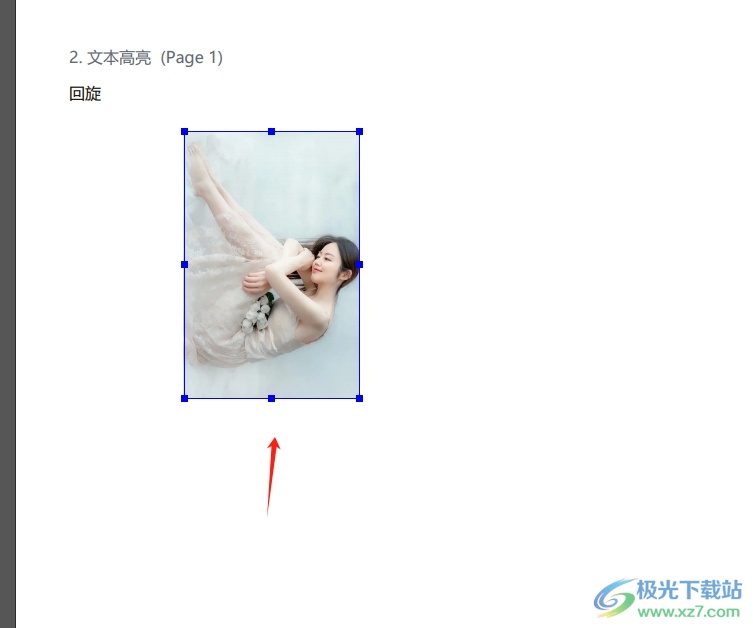
以上就是小编对用户提出问题整理出来的方法步骤,用户从中知道了大致的操作过程为点击编辑-添加图片-选择图片-右击图片-逆时针旋转或顺时针旋转这几步,方法简单易懂,因此有需要的用户可以跟着小编的教程操作起来。


网友评论